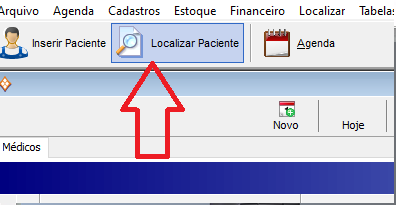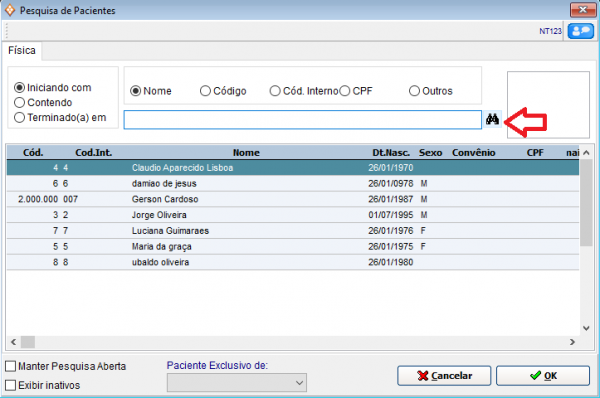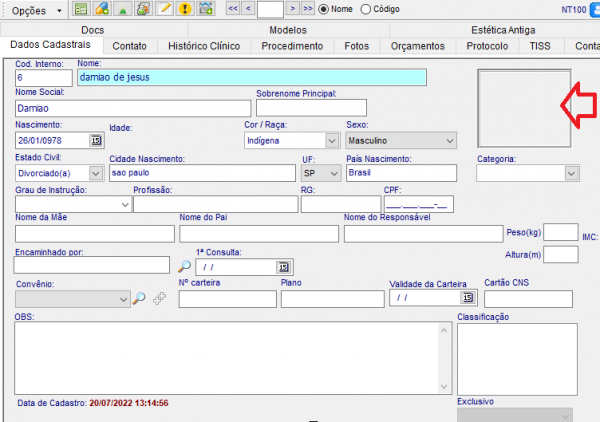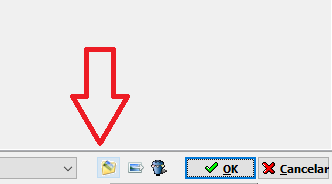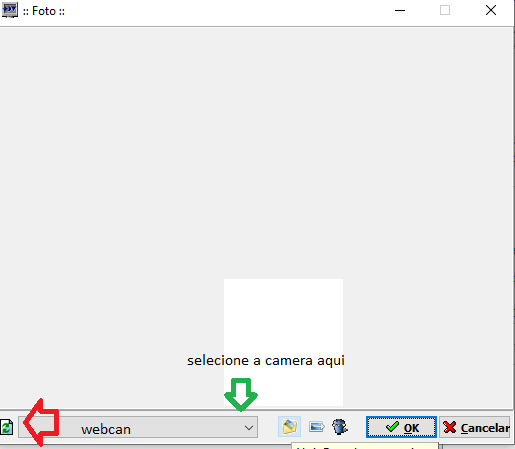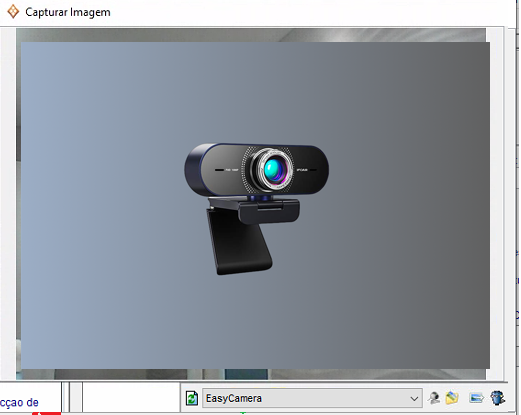Mudanças entre as edições de "Webcan como usar"
De Doctor View Wiki
| Linha 20: | Linha 20: | ||
* Depois clique na seta verde para escolher a webcan. | * Depois clique na seta verde para escolher a webcan. | ||
| + | [[File:ok.png|600px]] | ||
| − | |||
* Pronto agora é só capturar a foto que salva no cadastro do paciente. | * Pronto agora é só capturar a foto que salva no cadastro do paciente. | ||
[[File:camera2.png|600px]] | [[File:camera2.png|600px]] | ||
Edição das 08h32min de 16 de agosto de 2022
Como tirar foto de webcan para cadastro do paciente
- Primeiro abrir o cadastro do paciente para isso localizar o paciente.
- Dê dois cliques no campo indicado.
- Se for usar foto do próprio computador use o caminho abaixo senão segue a próxima figura.
- No caso de webcan. Primeiro clique neste botão esquerde para atualizar na seta vermelha.
- Depois clique na seta verde para escolher a webcan.
- Pronto agora é só capturar a foto que salva no cadastro do paciente.